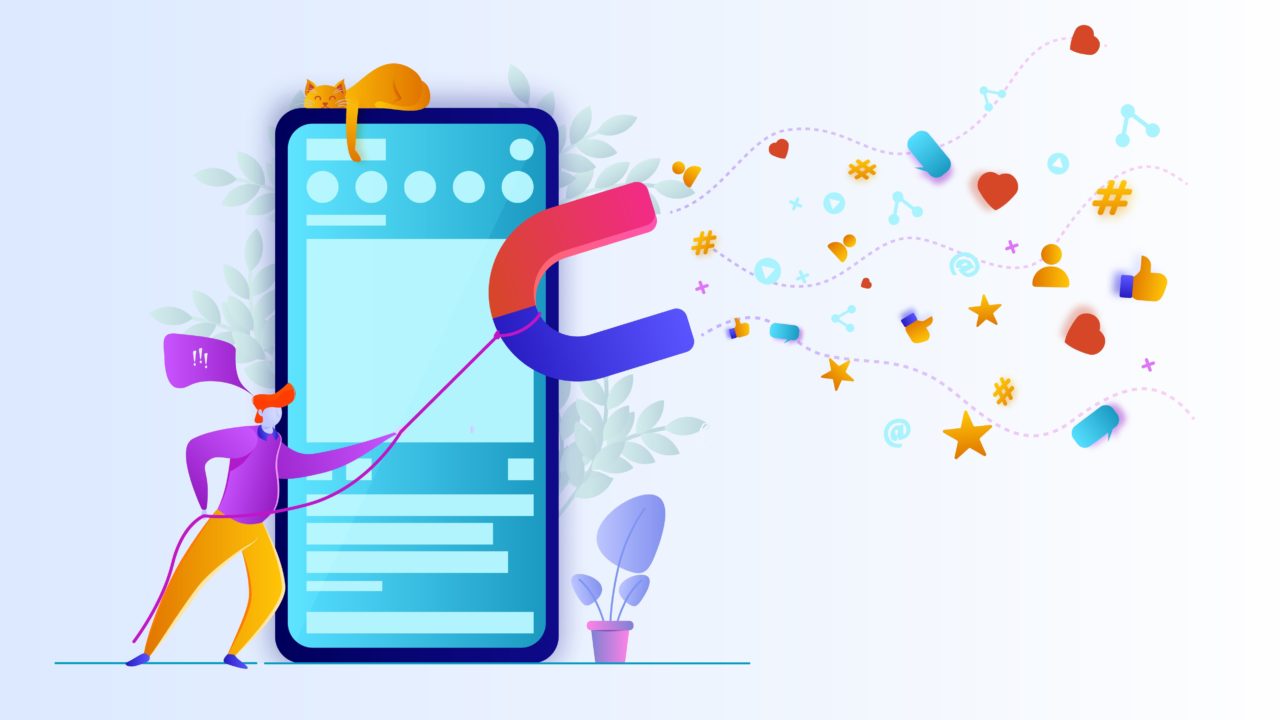こんにちは、ゆるたけ(@yurutake_crypto)です。
この記事では、GMOコインからBybitに、暗号資産(仮想通貨)を送金する方法を説明しています。
2022年4月1日から始まったトラベルルールに沿った手順で解説しています。
リップル:50XRP(約5000円)
イーサリアム:0.1ETH(約4万円)
ビットコイン:0.02BTC(約12万円)
※2022年4月1日の価格
GMOコインでは、暗号資産(仮想通貨)の送金手数料は無料ですが、ビットコインやイーサリアムの最小送金数量は、やや高く設定されています。
リップルなら少額から送金でき、着金スピードも早いのでおすすめです。
Bybit(バイビット)に登録していない人は、以下のリンクを参考にしてください。

では始めていきます。
GMOコインからバイビットに、リップル(XRP)を送金する方法
-
STEP1宛先を追加する
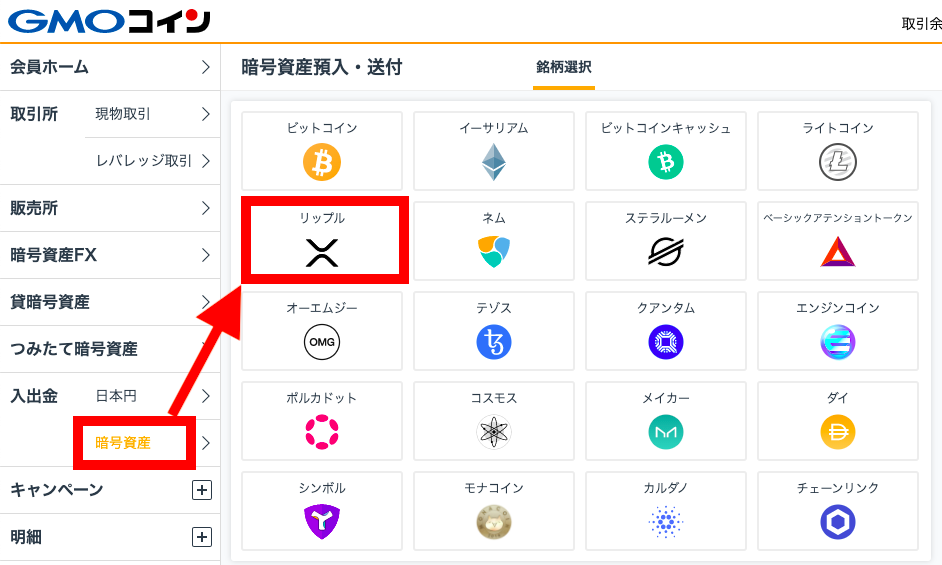
「入出金 暗号資産」からリップル(XRP)を選びます。
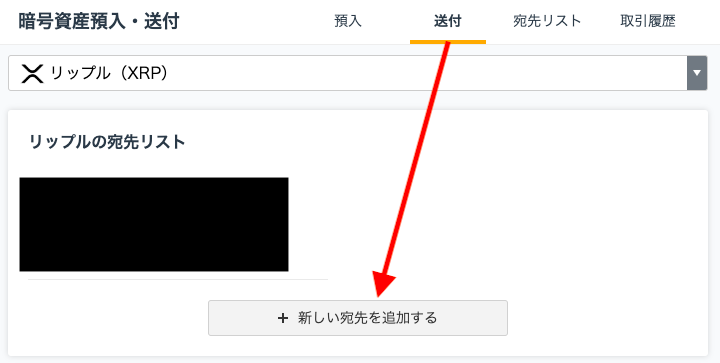
「送付」から「+新しい宛先を追加する」をクリックする。
-
STEP2宛先情報を登録します
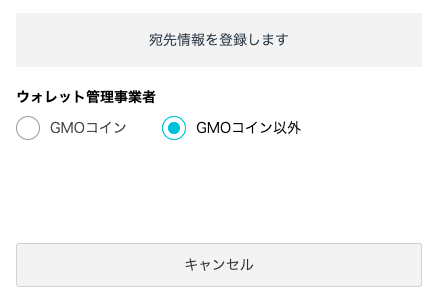
「GMOコイン以外」を選ぶ。
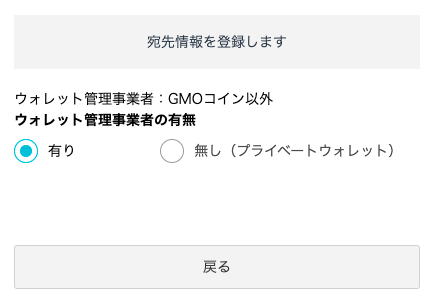
今回はBybitに送金するので「有り」を選ぶ。
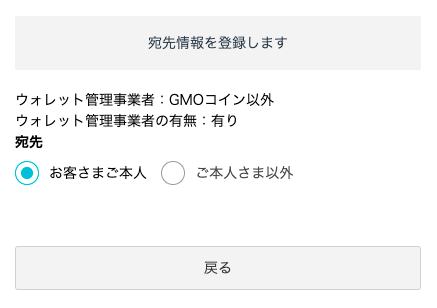
宛先を選択します。本人以外だと追加情報の入力が必要になります。
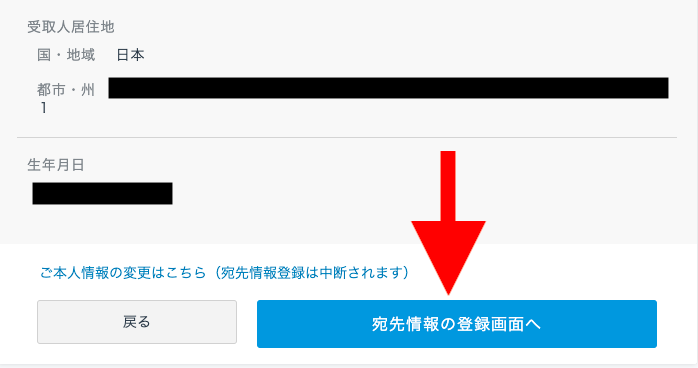
間違いがなければ「宛先情報の登録画面へ」をクリックします。
-
STEP3バイビットの入金アドレスをコピーする
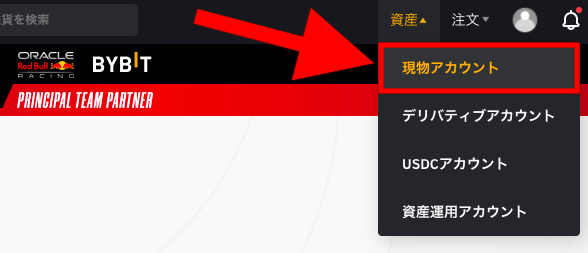
バイビットにログインします。「資産」から「現物アカウント」を選択します。

XRPの「入金する」をクリックします。
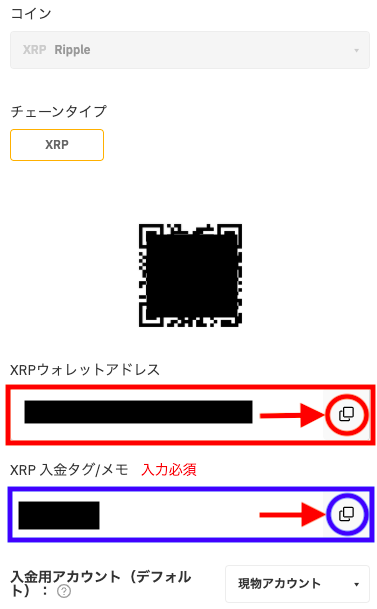
赤枠のXRPウォレットアドレス、青枠のXRP入金タグ/メモをコピーします。
チェーンタイプはXRP、入金用アカウントは”現物アカウント”でOKです。
-
STEP4宛先を追加する
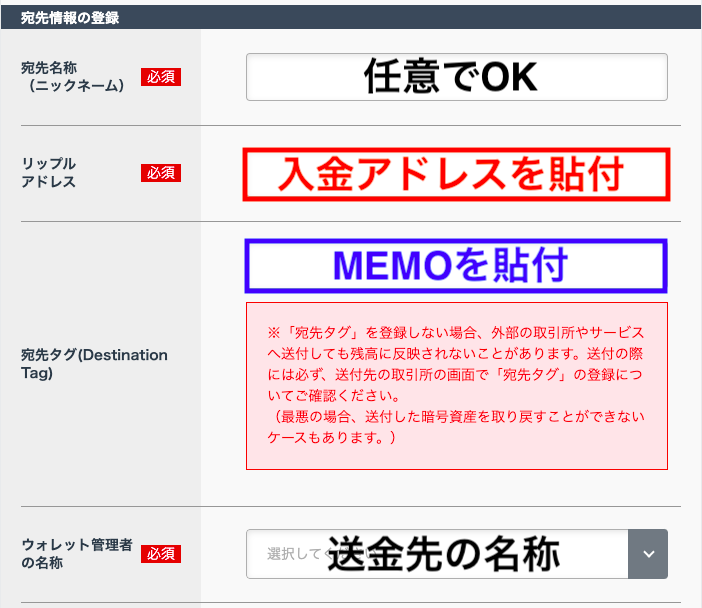
GMOコインのサイトに戻り、宛先情報を入力する。
- 宛先名称:任意で自分がわかる名称を入力
- リップルアドレス:バイビットのXRP入金アドレスを貼りつける
- 宛先タグ:XRPのタグ/メモを貼りつける
- ウォレット管理者の名称:Bybit
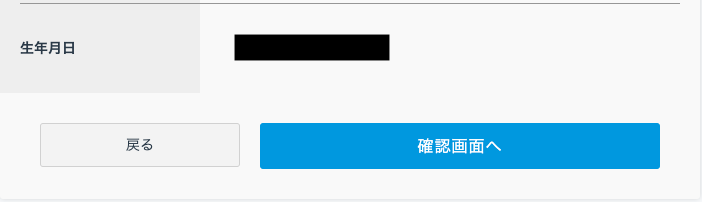
アルファベットで名前を入力して「確認画面へ」をクリックします。
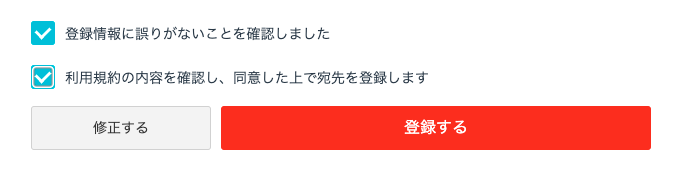
確認画面が表示されるので、項目にチェックを入れ「登録する」をクリックします。
-
STEP5宛先を認証する

GMOコインからメールが届くので、リンクをクリックします。
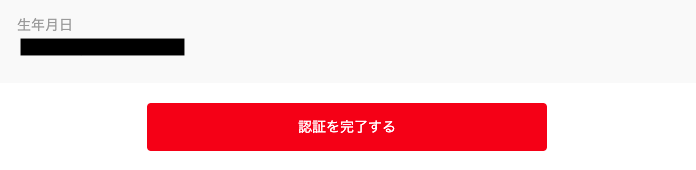
「認証を完了する」をクリックする。

再度、ログインします。
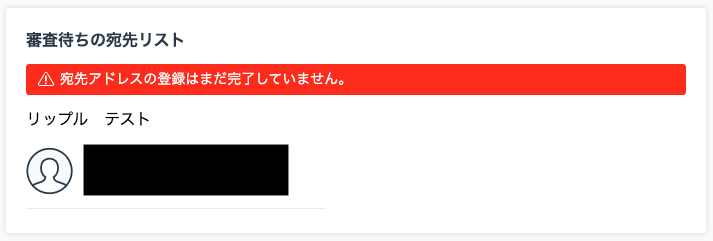
宛先の審査が完了するまで、少し待ちます。スムーズなら5〜10分ほどで宛先が追加されました。
-
STEP6XRPを送金する
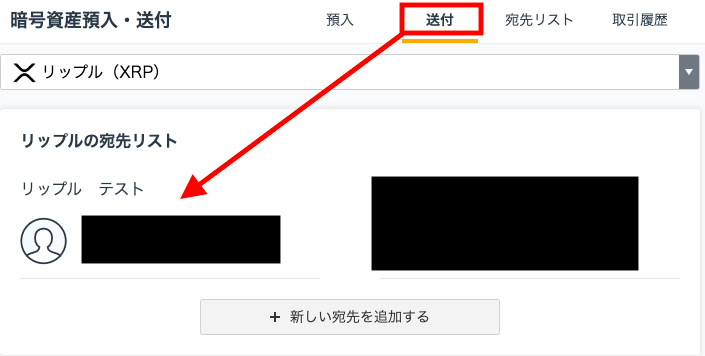
「入出金 暗号資産」からリップル(XRP)を選択します。「送付」から追加したリップルのアドレスをクリックします。

確認事項にチェックを入れ「次へ」をクリックします。
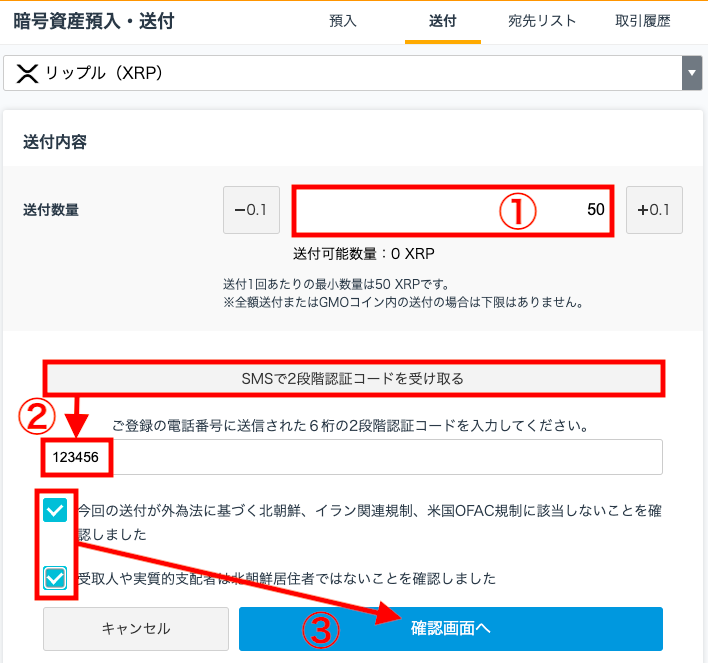
- 送金数量を入力する
- 2段階認証コードを送信&入力する
- チェックを入れ”確認画面へ”をクリックする
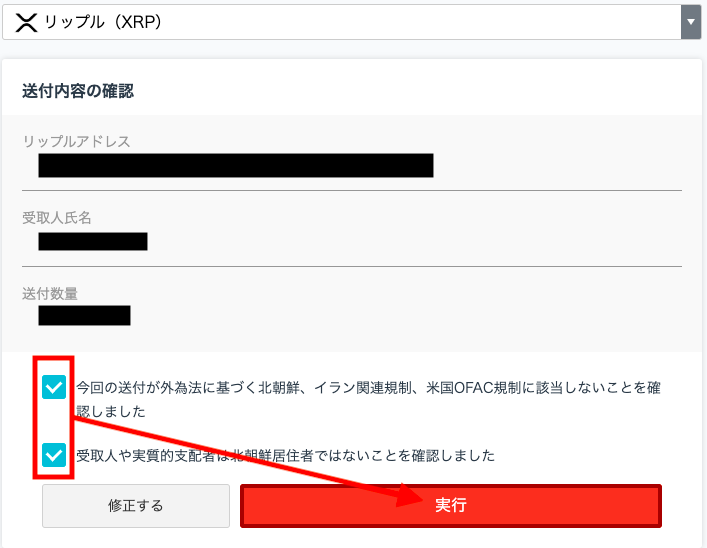
確認事項にチェックを入れ「実行」をクリックする。
-
STEP7入金を確認する
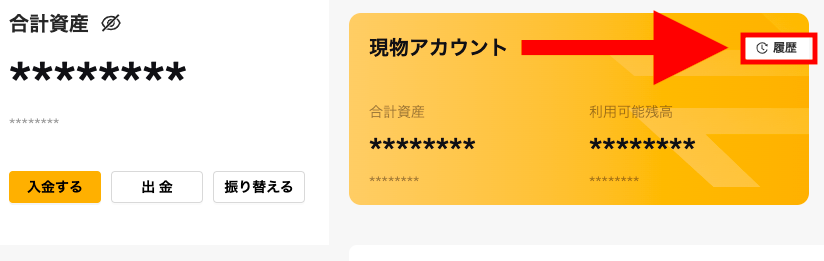
Bybitの「現物カウント」から「履歴」をクリックします。
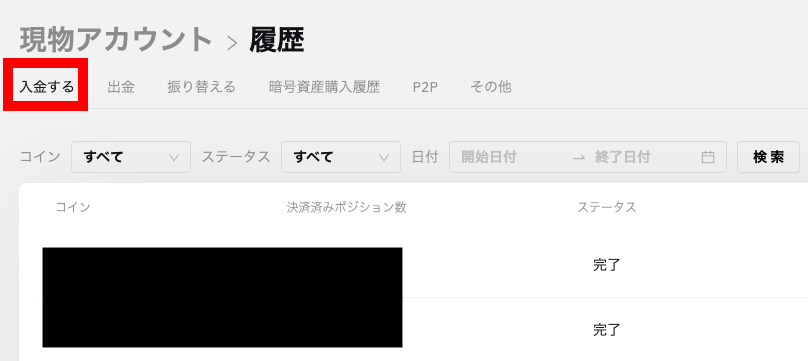
「入金する」で、ステータスが完了になっていたらOKです。
入金後、リップルを他の暗号資産に交換したい人は、以下のリンクを参考にしてください。

GMOコインからバイビットに、イーサリアム(ETH)を送金する方法
-
STEP1宛先を追加する
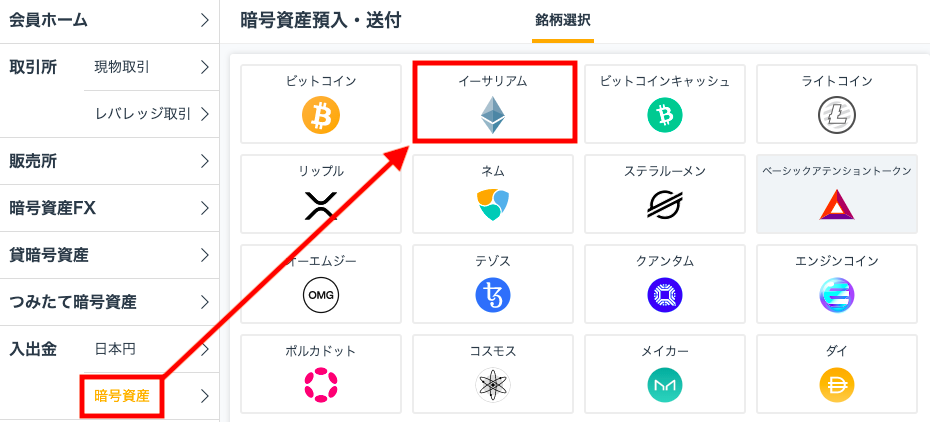
「入出金 暗号資産」からイーサリアム(ETH)を選択します。
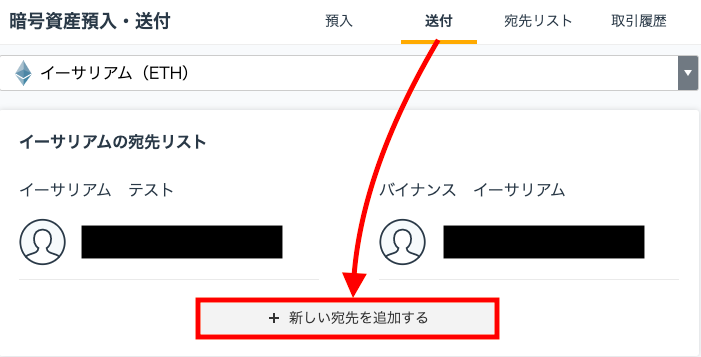
「送付」から「+新しい宛先を追加する」をクリックします。
-
STEP2宛先情報を登録します
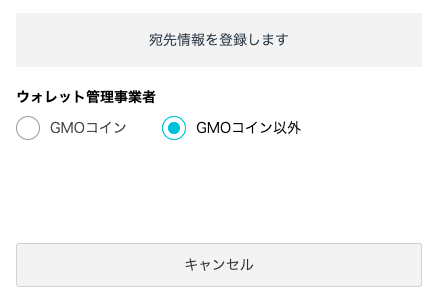
「GMOコイン以外」を選ぶ。
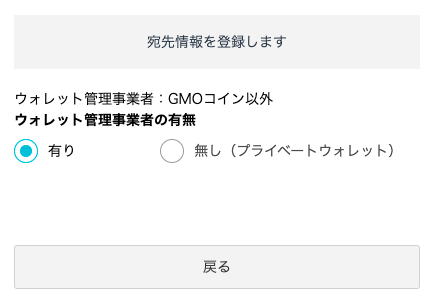
今回はBybitに送金するので「有り」を選ぶ。
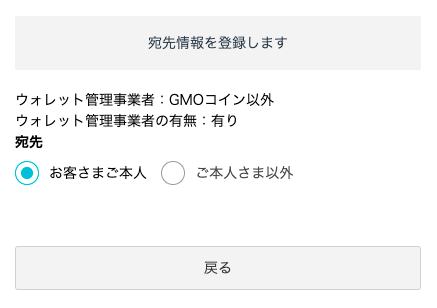
宛先を選択します。本人以外だと追加情報の入力が必要です。
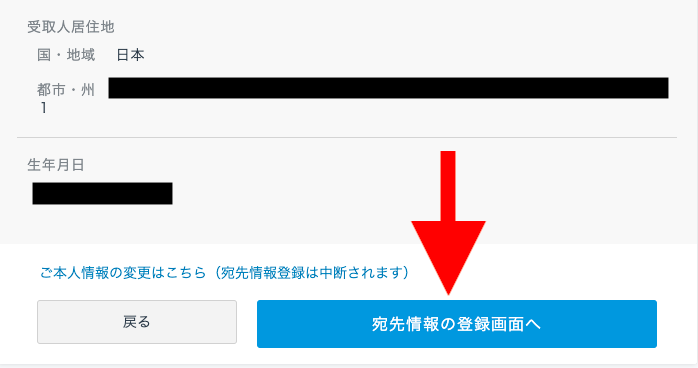
間違いがなければ「宛先情報の登録画面へ」をクリックします。
-
STEP3バイビットの入金アドレスをコピーする
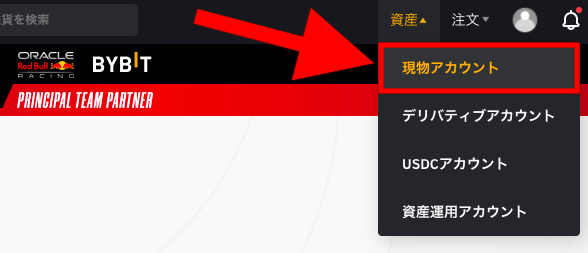
バイビットにログインします。「資産」から「現物アカウント」を選択します。

ETH(イーサリアム)の「入金する」をクリックします。
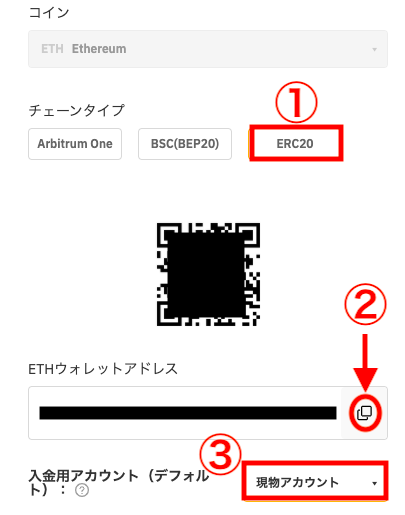
- チェーンタイプ:『ETH(ERC20)』
- ETHウォレットアドレスをコピーします
- 入金用アカウント:現物アカウント
-
STEP4宛先を追加する
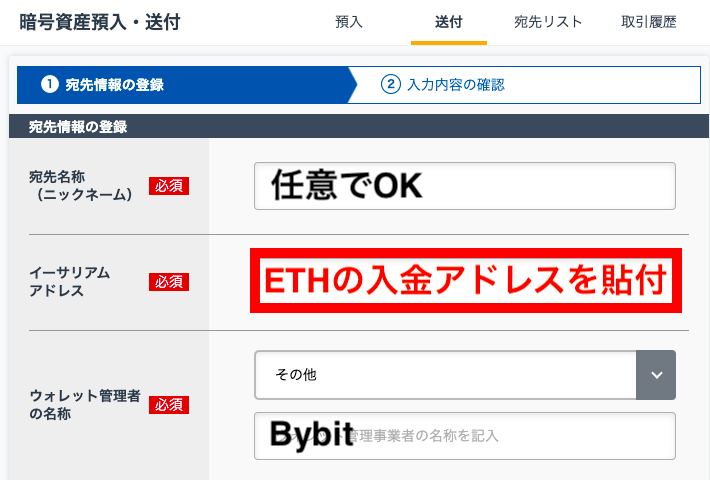
GMOコインのサイトに戻り、宛先情報を入力する。
- 宛先名称:任意で自分がわかる名称を入力
- イーサリアムアドレス:バイビットのETH入金アドレスを貼りつける
- ウォレット管理者の名称:Bybit
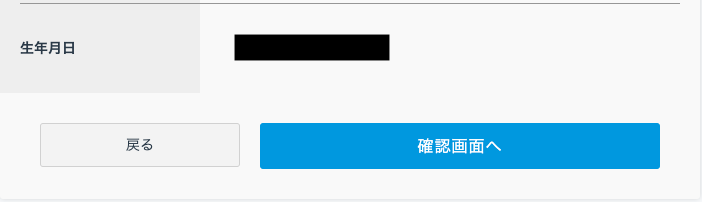
アルファベットの名前を入力して「確認画面へ」をクリックします。
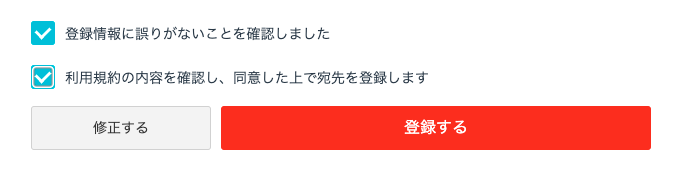
項目にチェックを入れ「登録する」をクリックします。
-
STEP5宛先を認証する

GMOコインからメールが届くので、リンクをクリックします。
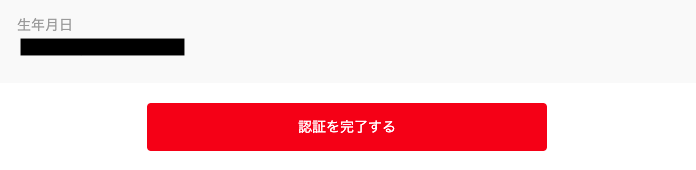
「認証を完了する」をクリックします。

再度ログインしなおします。宛先の登録が完了するまで、少し待ちます。
-
STEP6ETHを送金する
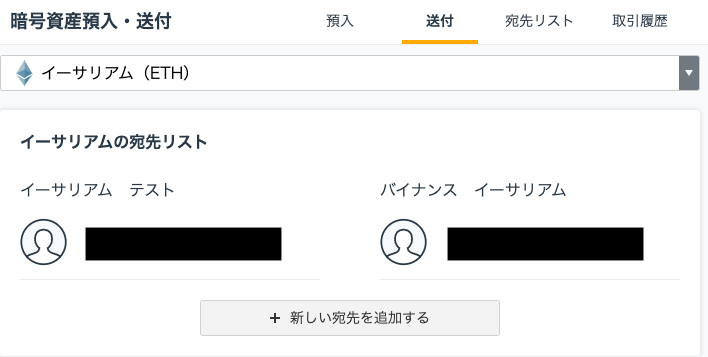
「入出金 暗号資産」からイーサリアム(ETH)を選択します。「送付」から追加したイーサリアムの宛先をクリックします。

確認項目にチェックを入れ「次へ」をクリックします。
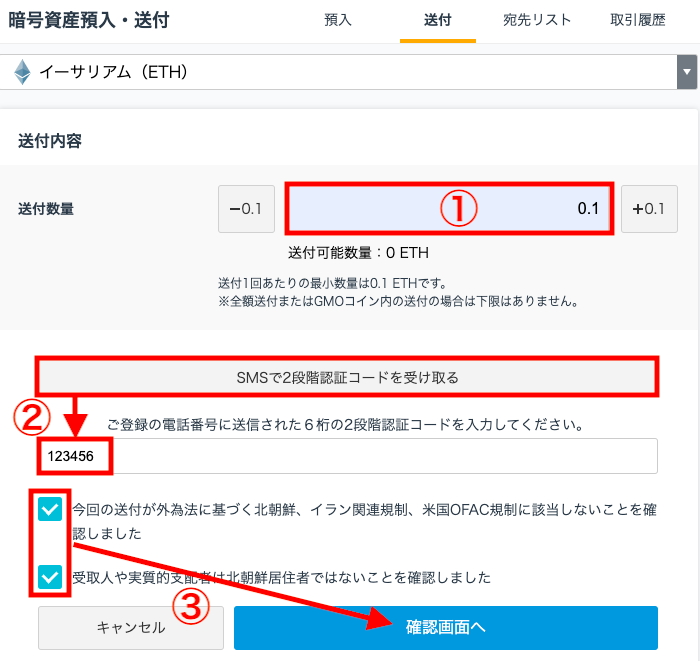
- 送金数量を入力
- 2段階認証コードを送信&入力
- チェックを入れ”確認画面へ”をクリックする

確認事項にチェックを入れ「実行」をクリックする。以上で送金手続きが完了します。
-
STEP7入金を確認する
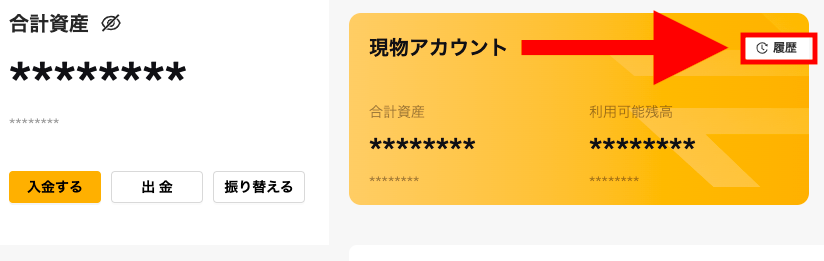
Bybitの「現物カウント」から「履歴」をクリックします。
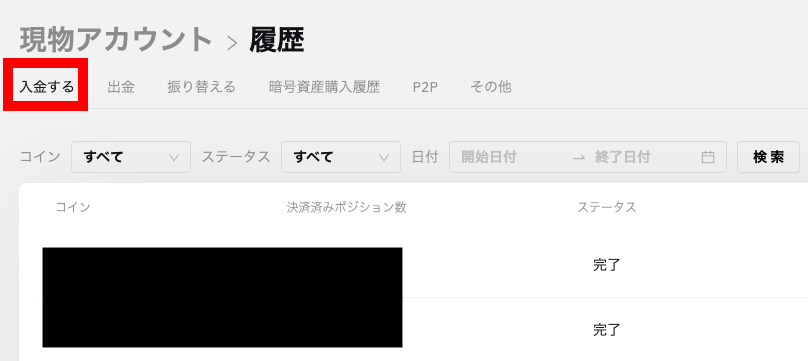
「入金する」で、ステータスが完了になっていたらOKです。
GMOコインからバイビットに、ビットコイン(BTC)を送金する方法
-
STEP1宛先を追加する
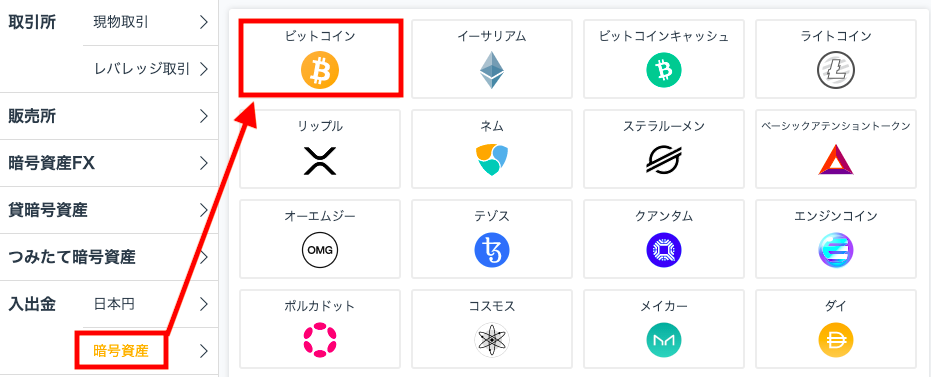
「入出金 暗号資産」からビットコイン(BTC)を選択します。
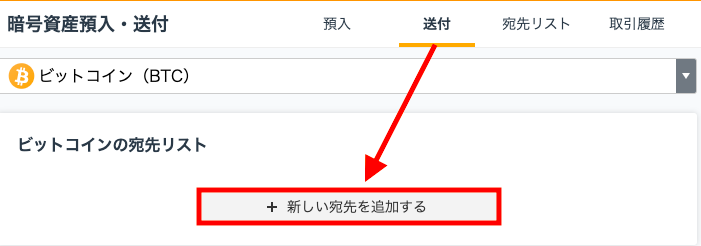
「送付」から「+新しい宛先を追加する」をクリックします。
-
STEP2宛先情報を登録します
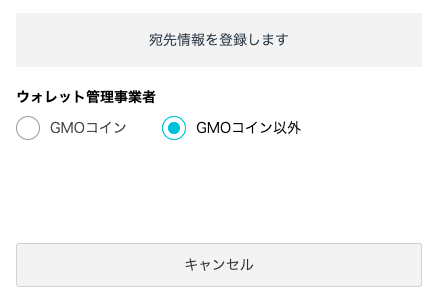
「GMOコイン以外」を選ぶ。
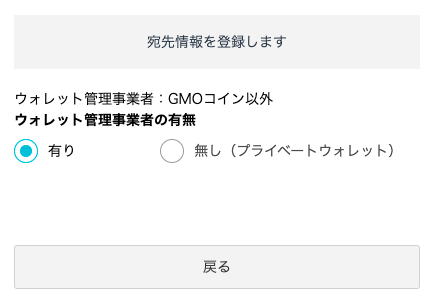
今回はバイナンスに送金するので「有り」を選ぶ。
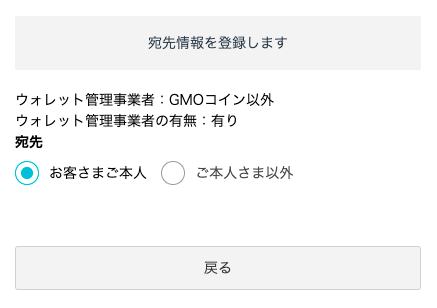
宛先を選択します。本人以外だと追加情報の入力が必要です。
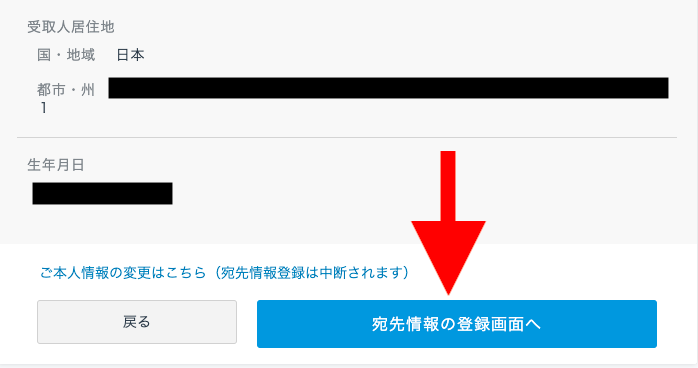
間違いがなければ「宛先情報の登録画面へ」をクリックします。
-
STEP3バイナンスの入金アドレスをコピーする
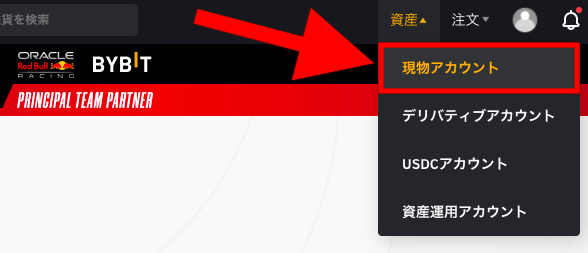
バイビットにログインします。「資産」から「現物アカウント」を選択します。

BTC(ビットコイン)の「入金する」をクリックします。
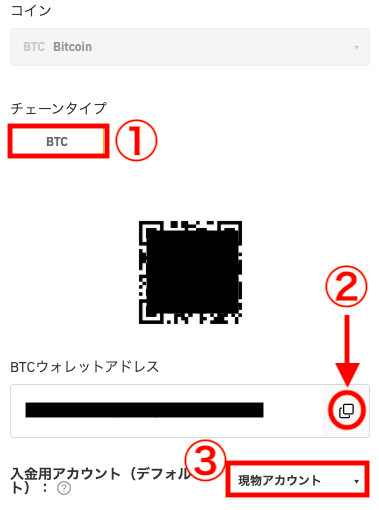
- チェーンタイプ:BTC
- BTCウォレットアドレスをコピーする
- 入金用アカウント:現物アカウント
-
STEP4宛先を追加する
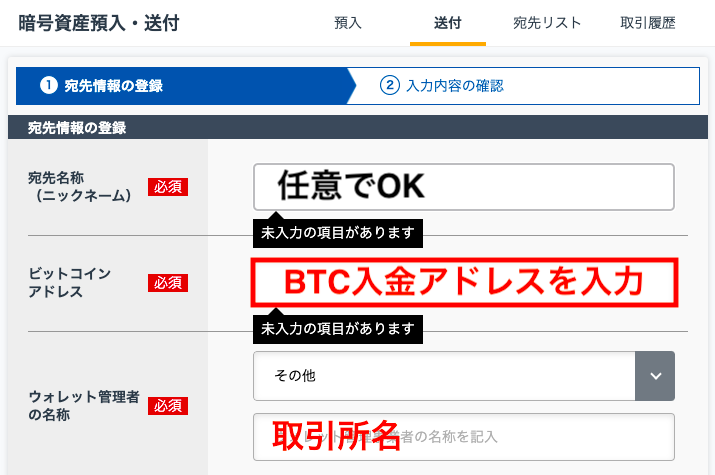
GMOコインのサイトに戻り、宛先情報を入力する。
- 宛先名称:任意で自分がわかる名称を入力
- ビットコインアドレス:バイビットのBTC入金アドレスを貼りつける
- ウォレット管理者の名称:Bybit
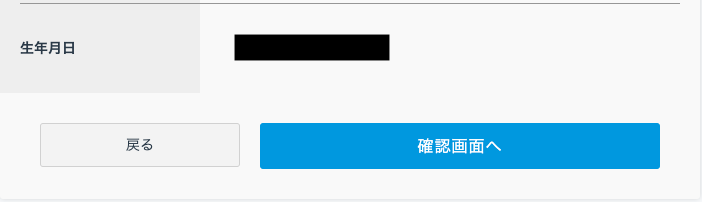
アルファベットの名前を入力して「確認画面へ」をクリックします。
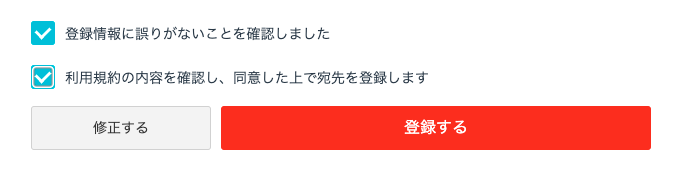
確認画面が表示されるので、項目にチェックを入れ「登録する」をクリックします。
-
STEP5宛先を認証する

GMOコインからメールが届くので、リンクをクリックします。
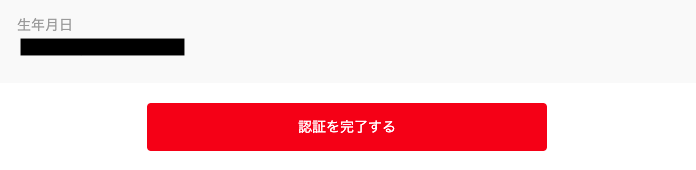
「認証を完了する」をクリックします。

再びログインしなおします。宛先の審査が終わるまで、少し待ちます。スムーズなら5〜10分で完了します。
-
STEP6BTCを送金する
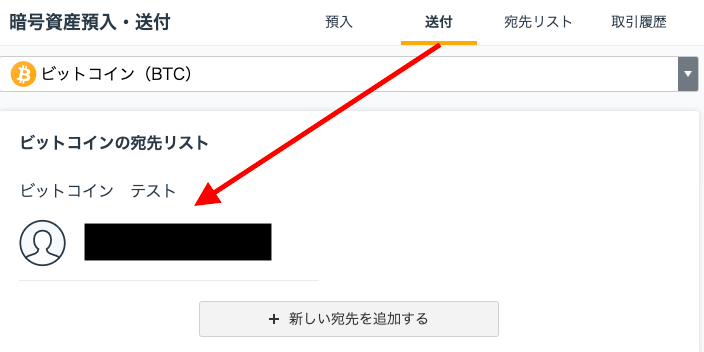
「入出金 暗号資産」からビットコイン(BTC)を選択します。「送付」から追加したビットコインのアドレスをクリックします。

確認事項にチェックを入れ「次へ」をクリックします。
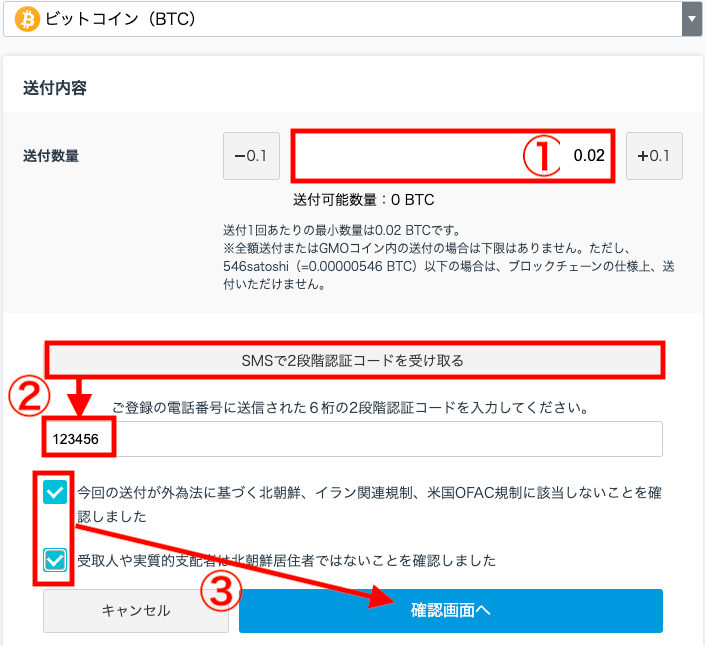
- 送金数量を入力
- 2段階認証コードを送信&入力
- チェックを入れ”確認画面へ”をクリックする

確認事項にチェックを入れ「実行」をクリックする。以上で送金手続きが完了します。
-
STEP7入金を確認する
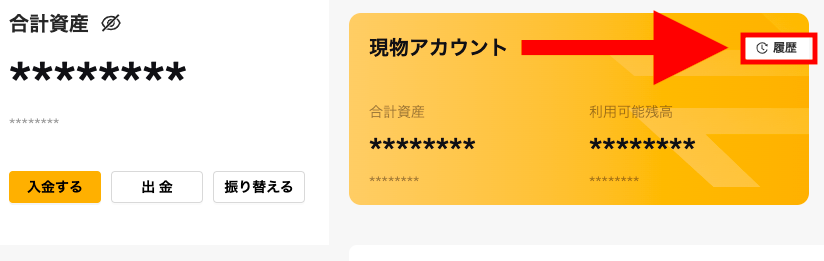
Bybitの「現物カウント」から「履歴」をクリックします。
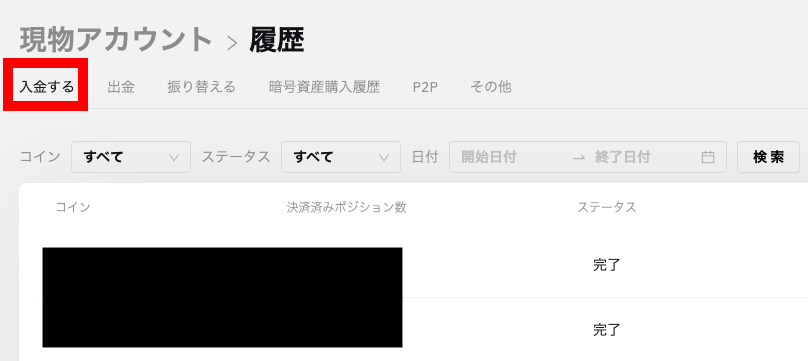
「入金する」で、ステータスが完了になっていたらOKです。
次にする行動まとめ